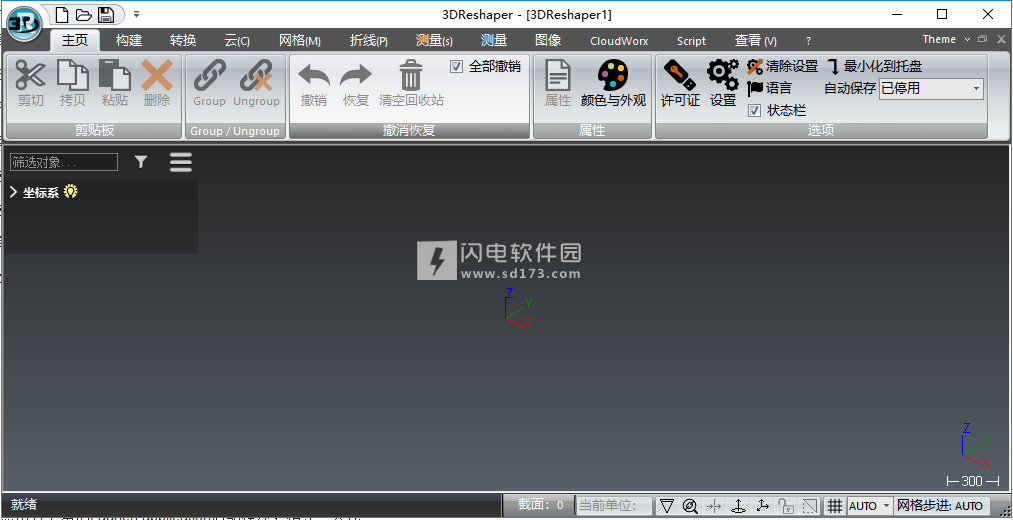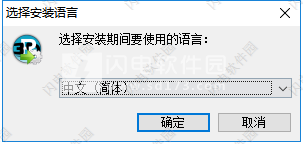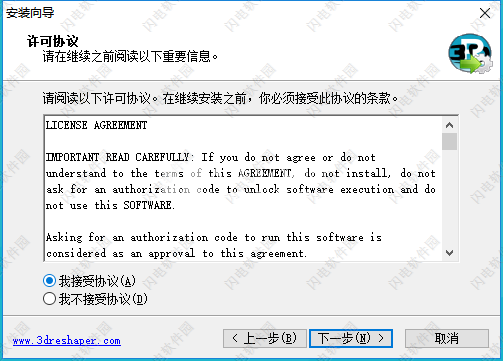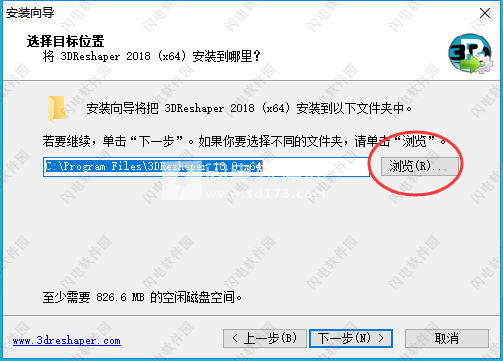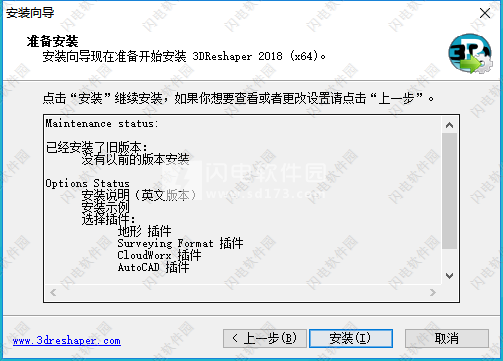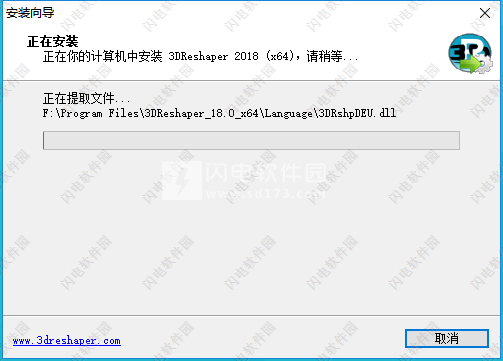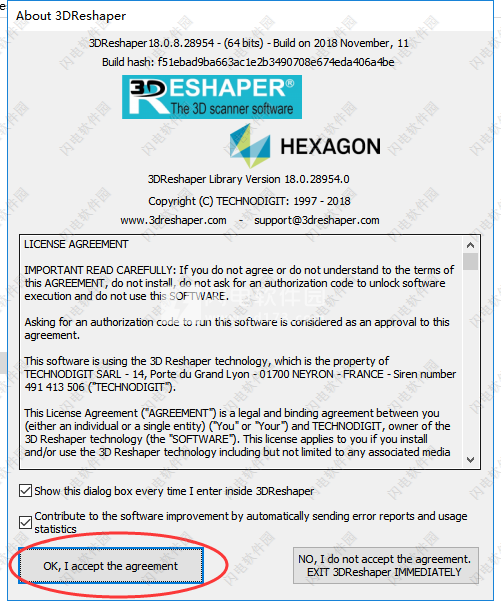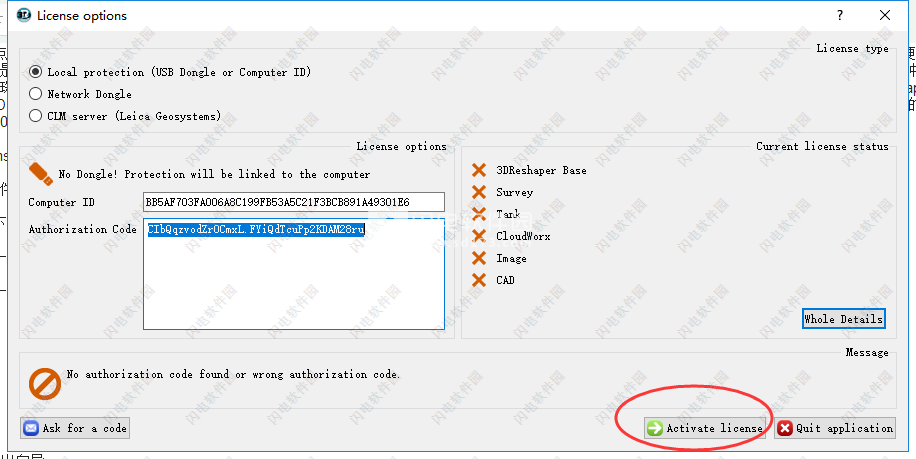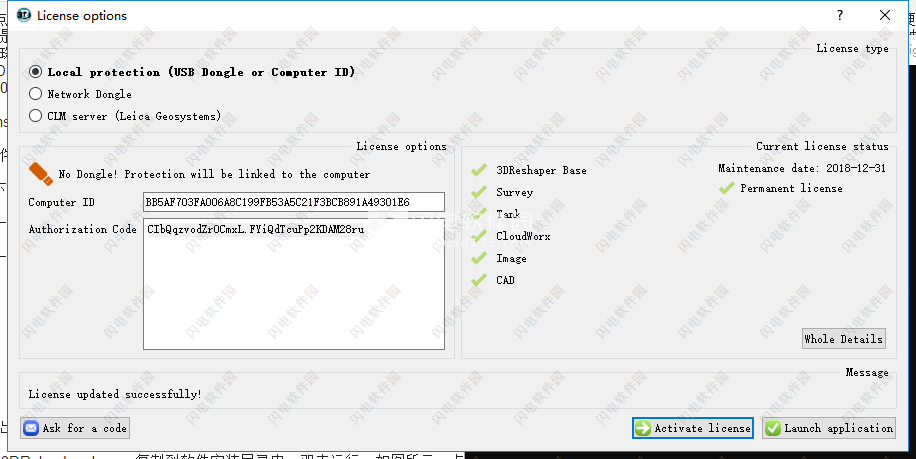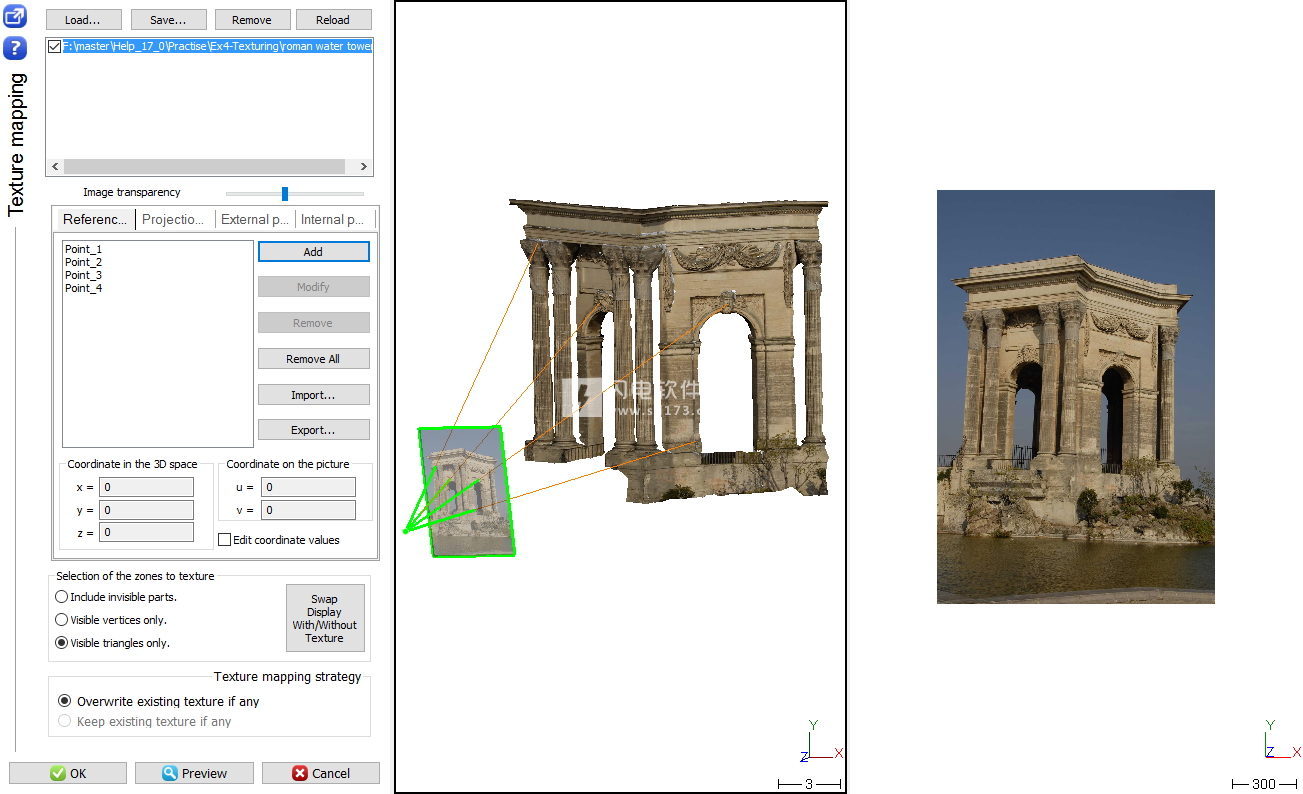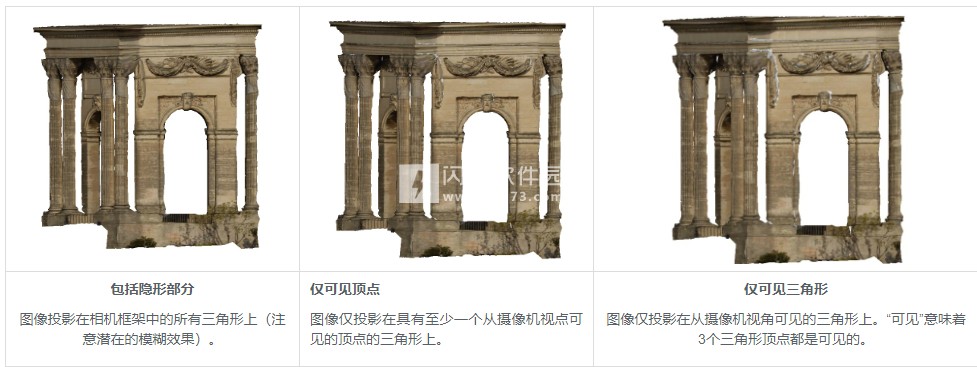3DReshaper破解版是一款专业的点云处理套件,3DReshaper是易于使用的多功能软件解决方案,专门用于处理各种应用中的任何类型的三维点云,无论是3D扫描仪,激光扫描,无人机,或任何其它数字化设备,3DReshaper总有你需要的工具,借助于软件,你可以快速导入一
3DReshaper破解版是一款专业的点云处理套件,3DReshaper是易于使用的多功能软件解决方案,专门用于处理各种应用中的任何类型的三维点云,无论是3D扫描仪,激光扫描,无人机,或任何其它数字化设备,3DReshaper总有你需要的工具,借助于软件,你可以快速导入一个或多个点云,支持自动进行目标检测和云对齐,进行强大的三维网格划分,采用3D设计,快速轻松地处理大点云,以获得轻量,准确和美观的模型。软件包括不同的网格划分策略,针对不同的情况获取最佳的质量效果,除此之外,还可以可对您的3D数据进行监控,控制和体积分析。通过3D检查,将您的扫描与理论模型进行比较,或通过定期测量分析变形。轻松计算对象(云,网格,CAD,折线)之间的3D或2D比较(沿着方向)。然后调整彩色地图或选择标签以获取特定点的检查详细信息并突出显示要显示的内容,3DReshaper Meteor还用于从3D点云设计模具,并且通过检查工具,您可以进一步控制设计的模具。适用于汽车,航空航天,医疗,珠宝,研究等各个行业领域,本次小编带来的是最新2018破解版,含注册机以及详细的安装激活图文教程!
安装破解教程
1、在本站下载并解压,如图所示,得到install安装文件夹和keygen注册机文件夹
 2、首先我们来安装软件,在install安装文件夹中双击3DReshaper18_0_8_28954Main_x64.exe运行,语言选择简体中文
2、首先我们来安装软件,在install安装文件夹中双击3DReshaper18_0_8_28954Main_x64.exe运行,语言选择简体中文
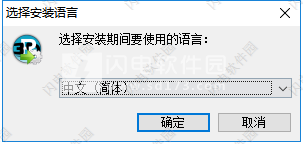 3、进入软件安装向导,如图所示,点击下一步
3、进入软件安装向导,如图所示,点击下一步
 4、许可协议,勾选我接受协议,点击下一步
4、许可协议,勾选我接受协议,点击下一步
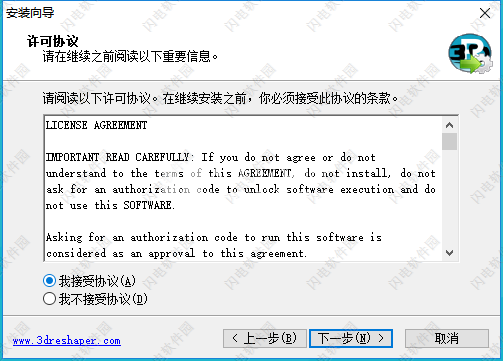 5、点击浏览选择软件安装路径,点击下一步
5、点击浏览选择软件安装路径,点击下一步
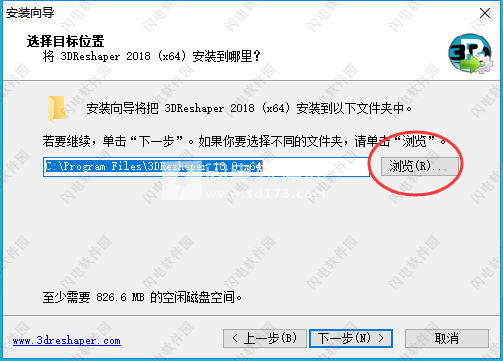 6、选择安装功能组件,点击下一步
6、选择安装功能组件,点击下一步
 7、选择安装附加任务,点击下一步
7、选择安装附加任务,点击下一步
 8、如图所示,准备好了之后点击安装按钮
8、如图所示,准备好了之后点击安装按钮
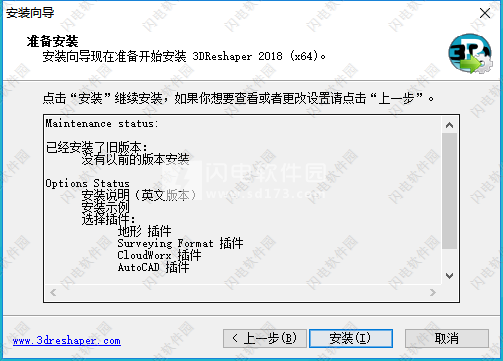 9、软件安装中,大家耐心等待一会儿
9、软件安装中,大家耐心等待一会儿
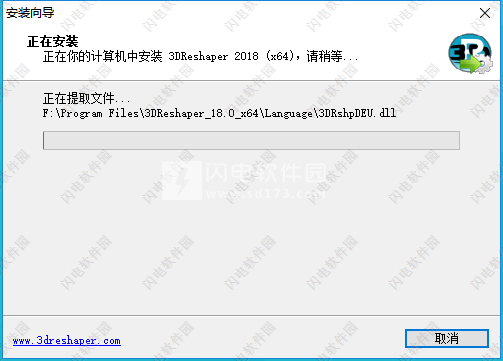 10、安装完成,去勾选运行软件选项,退出向导
10、安装完成,去勾选运行软件选项,退出向导
 11、不要运行软件,将keygen文件夹下的3DRshp_Loader.exe复制到软件安装目录中,双击运行,如图所示,点击OK,I accept the agreement‘’
11、不要运行软件,将keygen文件夹下的3DRshp_Loader.exe复制到软件安装目录中,双击运行,如图所示,点击OK,I accept the agreement‘’
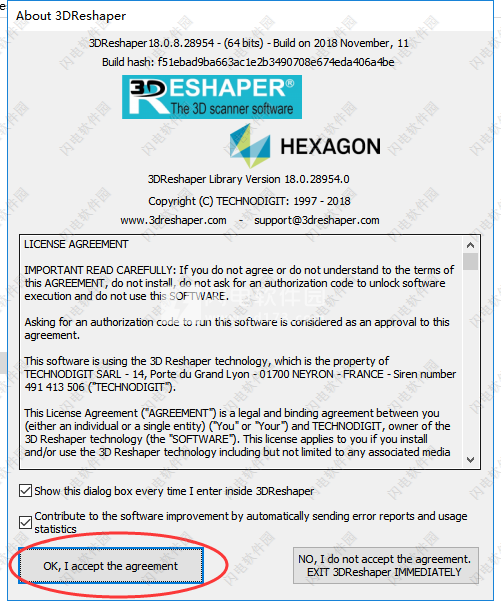 12、回到安装包中,如图所示,运行Technodigit_3DReshaper_2017_Calc.exe,如图所示,将computer id复制到注册机中,点击回车键,将自动生成授权码
12、回到安装包中,如图所示,运行Technodigit_3DReshaper_2017_Calc.exe,如图所示,将computer id复制到注册机中,点击回车键,将自动生成授权码
 13、如图所示,将注册机生成的Authorization code授权码复制到软件中,
13、如图所示,将注册机生成的Authorization code授权码复制到软件中,
 14、点击右下角的Activate license按钮
14、点击右下角的Activate license按钮
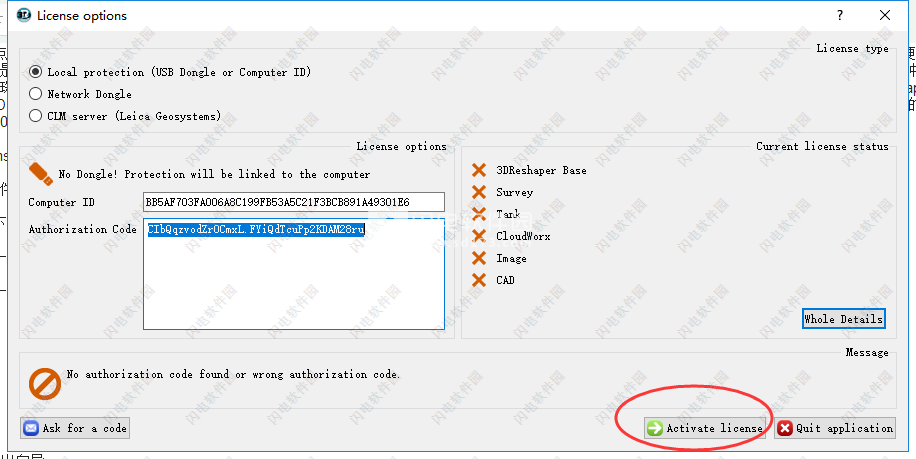 15、激活成功,如图所示,点击Launch application运行程序即可
15、激活成功,如图所示,点击Launch application运行程序即可
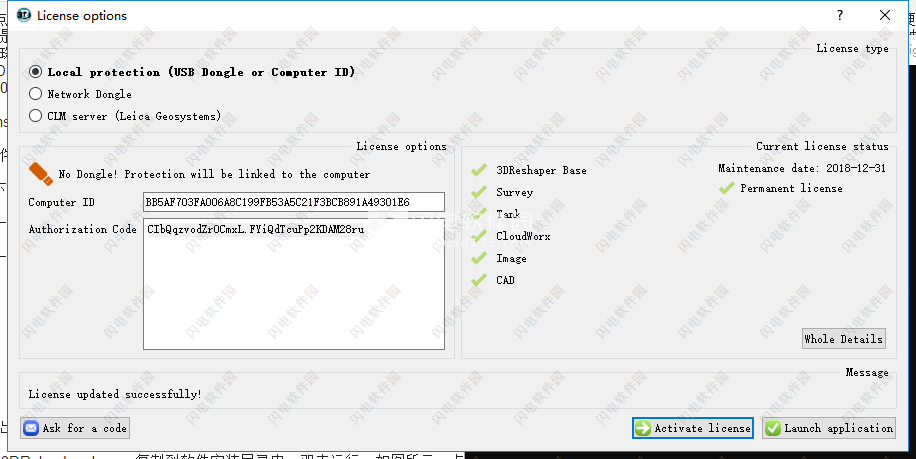
软件功能
1、点云处理
导入没有实际限制的导入点数
巧妙地减少以保持最佳点并仅在密度最高的地方移除点
自动分割(根据扫描位置,距离,实际或检查的颜色)
自动(角度,检查值)或手动分离和清洁
提取最佳点均匀间隔,密度均匀化
自动降低噪音
根据给定方向的颜色
聚变
注册,对齐和最适合
与网格或CAD模型进行3D比较
平面部分
最佳几何形状提取(平面,圆柱,圆,球等)
几种表示模式:纹理,阴影,强度(信息取决于导入的数据)
等等...
2、对齐工具
通过Best Fit功能将云对齐在一起。
自动目标检测
自动提取测量目标的中心。
3DReshaper ®为您提供各种系列的工具,以对齐或registrate每一种数据从特定的点或全局形状(云,多段线,网格,...)。
多亏了这些工具,您可以面对很多情况,伤例如:
·同时注册多个扫描以整合您的项目。
·在参考模型上对齐扫描以进行3D检查,分析或报告。·根据主平面建立一个相干坐标系,使主轴具有主轴。·使用局部坐标系来为复杂情况设置不同的相干坐标系。
三个主要命令可以满足很多需求。
命令“最佳对齐N点“允许您单击几个点以找到最佳解决方案,以便单击第一个对象的每个点与第二个点上的对应点匹配。由于以下原因,可以改进此过程:
·一个调查目标中心的自动检测(球形,圆形,有花纹,.…)当你点击点的夫妇。
·最终最适合整个对象使用整个数据,而不仅仅是特定点。
·您可以定义的不同约束。
命令Best Fit"分析重叠区域以根据其他对象找到每个单独对象的最佳位置,以便最小化注册错误,或者在参考模型上自动对齐扫描。
例如,如果您想要一个垂直于Y轴的墙或沿×轴的园柱形中性轴,只需使用对齐坐标系”命令根据需要定位坐标系。
3、三维网格划分
3DReshaper网格划分过程是市场上最强大的过程之一,因为它完全采用3D设计。快速轻松地处理大点云,以获得轻量,准确和美观的模型。
我们提供不同的网格划分策略,以根据原始点云的质量和您的期望提供最佳结果。
在噪声点云的情况下,3DReshaper方法分两步工作以获得完美结果:
·在第一步中,创建一个非常粗糙的网格,以便快速获得全局形状
·在第二步中,通过在我们有详细信息的位置添加三角形,使用点云来细化此粗糙网格具体三角重组
沿曲率进行网格划分是3DReshaper功能,可以根据局部曲率组织三角形。三角形重组遵循形状的“流”,以便更好地遵守锐角和小半径。这种强大的技术显着提高了3D网格模型的质量:
·更精确的形状,特别是在锐角和小半径区域
更好的美学和平滑的开形状
·达到模型最终公差所需的三角形数量较少
完整的报价
许多工具可用于在创建后进一步改进网格:
·平滑以保持细节并改善一般方面
·填充孔以处理无法扫描的区域或获得封闭模型
抽取以减少网格的大小
锐边重建可获得完美的边缘,即使它们没有以非常高的密度扫描
·挤压以沿路径创建管状开形状
·约束网格划分以在网格中使用折线作为断裂线
Ground Extractor:创建DTM的专用工具在处理包含植被,汽车,道路标志,建筑物等的整个区域的扫描时,创建地形模型并不总是一件容易的事.3DReshaper带来了一种自动解决方案,可以从点云中提取地面。命令“Exract ground"允许您直接从全局点云(未过滤)自动创建地形网格。您只需要定义地形最大坡度和方向(在DTM情况下通常为Z)来创建DTM,在地面上提取点或不在地面上的点。提取是完全自动的。
构建提取器:创建简化的网格
某些应用需要简化的模型,这些模型重量轻,易于操作,保持最佳精度。“建筑物提取器功能是一种非常容易引导的解决方案,用于提取平面表面,以创建对象,建筑物或整条街道的简单模型。只需单击云上的点以提取平面,然后自动计算所有交叉点和边以创建完整模型。墙壁也会自动约束,以便垂直,水平或沿轴线。
4、相机和纹理
在网格上应用纹理是一种向网格添加细节并获得非常通真渲染的方法。这就是为什么3DReshaper包含许多工具来映射3D模型上的各种图片(古典,空中,正射影像,有或没有失真,球形,短焦距.……)。
映射纹理有三种方法:
·使用摄像机内部参数(作为焦距或传感器大小)和外部参数(作为位置和方向)进行自动映射
·使用几对点(网格上的点和图片上的点)自动计算相机参数
·如果缺少某些信息,请使用一些相机参数和几对点
纹理网格可以通过多种格式(如OBJ或VRML)导出,以便在其他软件中使用。您还可以使用包含校准数据的关联文本文件导出正射影像或正射影像。
全自动纹理映射
3DReshaper可以从.LandXML或.e57文件中读取图片,并使用它们自动完成3D网格纹理。
通过创建图集可以优化纹理(在大小方面)。
相机校准
您可以直接在3DReshaper内校准相机并在纹理映射期间使用结果,以改善或自动化工作流程。此功能允许您计算所有内部参数,例如焦距,像素大小或镜头扭曲。
所有这些纹理特征锅是可选模纯的一部分
只需在网格上应用Color在彩色点云的情况下,您可以简单地在网格上应用原始扫描颜色以获得更逼真的模型。
您还可以根据方向对网格进行着色,以更好地看到浮雕,凹陷或凸起。
5、监控,控制和数量
得益于广泛的工具,3DReshaper是一个完整的解决方案,可对您的3D数据进行监控,控制和体积分析。
通过30检查,将您的扫描与理论模型进行比较,或通过定期测量分析变形。轻松计算对象(云,网格,CAD,折线)之间的3D或2D比较(沿着方向)。然后调整彩色地图或选择标签以获取特定点的检查详细信息并突出显示要显示的内容。
特征提取
直接从点云或网格中提取几何形状(平面,圆柱,轮廊等)。这对于在立面上提取窗户,控制坦克的圆柱度,地板的平整度,墙壁的垂直度等等非常有用!
衡量一切
只需点击几下,即可快速获得各种测量值,例如距离或角度。从网格中计算体积和体积,用于许多应用,如堤坝和挖掘计算或储罐校准(液位下的体积)。
轻松报告
在3DReshaper 中完成的所有度量和比较都可以在完整和可自定义的报告中导出。
此外,使用免费的3DReshaper Viewer将您的文件与您的报告一起提供给客户,这样他们就可以在计算机上显示颜色映射。
隧道分析的逐步工作流程
您可以通过以下专用功能运行完整的隧道检查:
·云或网格上的中性轴计算
·沿轴的横截面
·截面比较
·Overbreaks和underbreaks体积计算
·横截面的专用报告和DXF导出
·2D检查图
所有这些功能都是完整工作流程的一部分,以便以非常流畅的方式运行隧道检查。但是,如有必要,它们可以逐个运行以供特定用途。
完整的Surface Analysis模块
测量模块包括三个工具,用于控制和检查云和网格上的平面区域。只需点击几下即可编辑专用报告和颜色映射,以检查墙上的垂直度,水泥地面的平整度和水平度,地形上的坡度。
6、折线
3DReshaper还包含一个用于创建和操作折线的完整工具箱。
非常容易地计算部分,以便在DTM上获得例如轮廓线。可以在每个方向,围绕轴或沿给定曲线计算截面。很多专用于折线的功能
许多工具可用于在创建后进一步改进折线。他们可以:
·减少删除不必要的点,获得长段和直角
·扩展以强制交叉·平滑以改善方面
·被束缚从小块中获得一条大折线
·拉伸以手动纠正本地默认值
·以及更多!
网格上的大规模和自动断开线提取
计算断裂线是测量中非常常见的工作,这就是3DReshaper为您提供从3D网格中大量提取它们的自动解决方案的原因。在Surveying插件中,命令Extract Breaking Lines"允许您从网格中查找所有断行。有了这个功能,您将拥有数字地形模型上的所有波峰和山沟线。命令中嵌入了一些工具,以便在必要时改进手动提取的行。
7、逆向工程/ CAD
3DReshaper提供处理,重建或改进典型CAD对象的所有必要工具。您可以计算真实的NURBS曲面,以便将模型导出到IGES或STEP文件。
只需点击几下即可创建曲线和自由曲面:·从折线自动计算BSpline曲线
·随时轻松调整全部或部分折线和BSpline曲线
·从网格自动计算NURBS曲面
·必要时在本地改善结果(新补丁创建,表面连续性,补丁内的孔创建……)
·从提取的管或几何形状创建CAD文件
结果可用于3DReshaper内的进一步检查或导出为IGES或STEP文件。
8、脚本和自动化
3DReshaper包含一个javaScript环境,用于编写自己的函数以自动执行重复性任务。
如果既不需要输入也不显示,或者使用包含要设置的参数的对话框,这些自定义命令可以在静默模式下运行。
在java脚本中编程很容易,因为它不需要熟练的开发人员。您可以快速编辑随软件提供的一些免费样品,以创建您的第一个自动化任务。
软件特色
1、建筑
在建筑测量应用中使用3D扫描和成像已变得越来越普遍,其中包括现有建筑物的恢复,数字存档,设施管理,土地使用和基础设施政策。任何需要准确的竣工信息的项目都可以从3DReshaper中受益。
2、艺术与文化遗产
3D扫描仪经常用于保存,解释和复制遗产。借助3DReshaper及其强大的3D网格划分功能,您可以轻松地从数百万个扫描点开始使用数据。
3、数字地形模型
如果您的客户交付物包括数字地形图(DTM),则3DReshaper是易于使用的地面提取,轮廓绘图和断线提取的首选工具。
4、隧道
隧道和竖井对需要构建,修改或检查它们的人提出了许多挑战。幸运的是,3DReshaper具有功能强大,易于使用的工具套件,适用于隧道工程和检测工作流程。
5、土木工程
如果您的项目的一部分需要检查或比较,并且您想要一个易于使用的灵活的专业软件,那么您要使用的工具是3DReshaper。
6、矿山和采石场
3DReshaper是计算网格上的体积和纵向的强大解决方案,即使它们没有完全关闭。您可以轻松计算例如堤坝和挖掘,大坝的容量,地面沉降造成的水潴留,水箱中特定水位的容积等。
7、坦克
对于一般的油罐检测,3D扫描仪允许您快速捕获高精度和高密度信息,以评估储罐的状况。感谢3DReshaper及其专用模块,运行完整的指导分析,使用API 650/653公差。处理3D检查,检查圆度,铅垂度和垂直度,计算罐底部的沉降量。
8、造船
3DReshaper有许多命令可以满足造船的特定需求(船体逆向工程,甲板平整度分析,变形控制)。
9、视觉特效和电影
先进的网格划分和纹理功能使得可以获得美观和轻量级的3D模型,可用于增强现实或电影行业(视觉效果)。
3DReshaper Meteor特色
1、脚本
一个完整的JavaScript环境,用于编写自己的函数以自动执行重复性任务。
2、点云
处理3D点云,无论它们来自何处。无论你的点云处理挑战是什么......
3、逆向工程/CAD
处理,重建或改进典型CAD对象的所有必要工具。你可以计算......
4、CT数据
导入和使用来自计算机断层扫描机器的体素数据
5、折线/部分
完整的创建和操作折线的提议。创建功能的专用工具,......
6、3D网格
它是市场上最强大的产品之一,因为它完全被设计出来......
7、控制/检查
测量,控制或检查3D数据的完整解决方案。
8、对准
各种工具,用于对齐或注册各种数据(云,...
9、扫描仪接口
通过直接界面直接扫描3DReshaper Meteor内部
2018年新功能
1、一个新的报告编辑器,用于生成可定制的可交付成果
2、衡量库存的新命令
3、重新设计云菜单以更清晰
4、新的分割命令允许根据其真实颜色分离点
5、新的过滤命令允许根据检查或强度值移除点
6、用于道路横断面的新2D检查命令
7、用于计算中间折线的新命令
8、在您的Point Cloud上工作(手动和自动过滤器,合并,颜色等)
9、创建和改进3D网格(平滑,孔填充,边界改进等)
10、测量,检查和比较您的数据
11、纹理您的3D网格
12、创建和改进截面和折线
等等。
插件
1、调查
专用于测量员的工具,包括体积计算,地面和建筑物提取,视频创建,隧道分析等。
2、罐
根据API 650进行完整油罐检测的工具:局部和全球沉降,圆度,铅垂等。
3、脚本
允许您使用Javascript语言自动执行重复操作。
4、CAD
从3D网格创建,改进和导出CAD曲面。
5、CloudWorx
导入MSView或JetStream数据,轻松创建剪切框和UCS,最大限度地减少交换数据所花费的时间。
常见问题
1、可以加载的点云或网格的极限大小是多少?
该软件对点云和网格大小没有限制。所有内存管理都经过了全面优化,可以进行大对象处理。限制是计算机的内存。请注意,32位版本无法处理超过4Gb的内存。
2、为什么在使用我的Quadro卡显示时会出现延迟/暂停?
当在NVidia Quadro卡上使用3DReshaper显示大网格时,在某些配置上有一些大的暂停或延迟会冻结3DReshaper几秒钟。可以通过更改使用的NVidia Quadro配置文件来解决此问题。
为此,请关闭3DReshaper。转到“NVidia控制面板”(右键单击Windows桌面即可访问)。然后,转到“3D设置”,“管理3D设置”。在“全局预设”下,选择“3D应用程序 - 可视化模拟”。然后单击“应用”。
问题必须解决。如果没有,请尝试在NVidia控制面板中选择“工作站应用程序 - 动态流式传输”而不是“3D应用程序 - 可视化模拟”。
3、我以前安装过另一个版本,会发生什么?
如果您安装了不同的版本(例如,您安装了2017版本并且已安装2016版本),则您将在计算机上安装这两个版本。
如果您安装了类似的版本(例如,您安装了2017版本(17.0.2)并且已安装2017version(17.0.1)),安装程序将询问您是否要更新或卸载并重新安装3DReshaper:
更新将使用与上次相同的选项安装3DReshaper
如果要添加或删除某些插件,请选择安装并重新安装
4、如何改变语言?
3DReshaper有多种语言版本。要设置语言,请转到主页/语言。然后选择所需的语言。您必须重新启动3DReshaper才能应用新语言。
5、推荐的规格是什么?
CPU:2 GHz双四核i7或更高(i5最小)
RAM:64位OS
显卡最小8 GB或更多:NVidia - Quadro或GeForce 1GB(支持OpenGL,版本3.2或更高版本)
操作系统:Microsoft Windows 7 - 8 - 10(支持64位)
硬盘:1Go可用磁盘空间
使用教程
纹理映射

1、介绍
此模块允许您在相应的3D模型上映射对象的摄影图片。根据您拥有的数据,有两种方法可以将图像或纹理应用到3D模型上。
参考点:摄像机的位置,方向和光学参数由一些点对确定。每对夫妇都由3D表面上的一个点和图像上的相应点组成,只需单击(3到5个点即可)。
相机定义:您可以填写摄影测量参数(摄像机的原点和方向,内部摄像机几何形状,镜头失真......),无论是航空摄影测量惯例(OPK和KOP参考)还是地面惯例。您将获得非常准确的纹理到3D模型的映射。
在纹理模块中,您可以:
保留投影数据,以便在3D模型更改时可以重放纹理贴图。
使用多个图像来纹理一个3D对象。软件会根据摄像机方向和缩放系数自动选择正确的图像。
将3D纹理模型导出到其他应用程序。
使用命令Image\Create ortho-image导出正射影像。
将纹理应用于模型
选择3D模型,然后转到图像\纹理从图片\从参考点。
将图像“roman water tower.jpg”加载到同一文件夹中。
图1:加载要应用于网格的图片
如果未显示图片,请使用重新加载。
您可以移动和缩放图像。
按“ 添加第一个”按钮以单击所有点
该软件等待2个点:一个在图片上,一个在3D模型上,但顺序无关紧要。我们建议选择地标,如雕像的鼻子,使点耦合和投影更容易,更准确。地标也应该分散在整个模型中。
图2:在图像中选择一个点,然后在模型上选择相应的点
该软件正在等待图形场景中的单击。如果要中断此点输入,可以按DEL或退格键,直到光标变为箭头。
只要有两对点,您就会在3D场景中看到相机的位置,您可以直接点击3D场景内的图像。如果需要,可以使用图像透明度滑块调整此图片的透明度。
例如选择4个参考点
左侧雕像的第一个鼻子
#2正确雕像的鼻子
#3右下部(下角)
#4左上部(列之间)
图3:在图像和模型上输入四对点
如果要检索这些参考点,可以导入文件Texture_RefPoints-Practise.txt。
如果要保存并稍后使用,可以导出参考点列表。
通常四五点就足够了。如果需要改进或校正纹理映射,尤其是在高图像失真的情况下,您可以添加其他耦合。
按与/掉期显示没有纹理按钮,当你进入新的点隐藏纹理。
单击“ 预览”在模型上应用纹理。
预览后,您可以继续输入其他点对夫妇。
当您认为参考点定义正确时,可以测试3种类型的投影。
您也可以单击“ 删除”或“ 修改 ”按钮删除或更改点对的坐标。不要犹豫修改坐标以提高投影质量。
导出后,您可以导入或重播参考点列表。
您可以以OBJ或VRML格式保存或导出纹理网格模型。
2、手动调整纹理贴图
有时,您需要多个图像来构建对象。在这种情况下,软件会自动选择使用以下标准在对象的哪个部分上纹理哪个图像:
表面和摄像机方向之间的角度,
图片的缩放系数,
等等。
但是,有时需要手动修改在哪个区域应用哪个纹理。
该项目包含悬崖的3D表示,其已经使用软件进行了纹理化。
这个练习的目的是看看如何分析和调整现有的纹理模型。
图4:悬崖的纹理模型
选择此曲面并启动命令Image \ Texture From Pictures \ From Reference Points命令以查看纹理的应用方式。
如您所见,纹理使用4张图像1029.jpg,1030.jpg,1031.jpg和1032.jpg完成。
您还可以看到没有输入点对,因为我们直接使用了摄影测量的摄影测量定义和方向。
看着纹理结构
取消上一个命令。
选择曲面并启动命令Images \ Adjust textures以查看纹理的应用方式。
图5:应用多个图像时调整纹理
您可以选择显示当前相机选项,以根据每个图片纹理显示相机的位置。
每个镜头的颜色都会受到影响,您可以看到三角形的三角形是什么是使用的源相机。
例如,您可以看到相机1030.jpg对于此纹理贴图并不真正有用。然后我们将从列表中抑制此相机。
取消此命令。
选择曲面并启动命令Image \ Texture From Pictures \ From Reference Points。
选择图片1030.jpg并按删除删除相应的相机。
您也可以取消选择列表中的图片以保持相机定义并仅进行临时抑制。
按预览以查看新的纹理映射。结果应该非常相似。
按确定。
选择曲面并启动命令Image \ Adjust textures。
图6:每张应用图片显示一种颜色
用铅笔工具将每个图像的颜色应用到相应的区域(例如,如图7所示)。请注意,在三角形选择期间,只有当三角形符合相机的“可见性 ”选项时,才会真正选择三角形。

图7:调整纹理
单击预览以预览结果,单击确定以进行验证。
完成此过程后,您可以尝试命令Image \ Texture Atlas以压缩纹理内存。
更新日志
3DReshaper 2018
18.0.8.28954
修复了问题
RSHP-22570文件>导入>导入云:修复导入PLY文件时可能发生的崩溃
RSHP-22565报告编辑器:修复标签表中的错误单位
RSHP-18638测量>等高线:小数位数现在与偏移值一致
 点云处理套件 Technodigit 3DReshaper (Meteor) 2018 v18.0.8 x64 中文破解
点云处理套件 Technodigit 3DReshaper (Meteor) 2018 v18.0.8 x64 中文破解
 点云处理套件 Technodigit 3DReshaper (Meteor) 2018 v18.0.8 x64 中文破解
点云处理套件 Technodigit 3DReshaper (Meteor) 2018 v18.0.8 x64 中文破解